従業員の勤務形態や、週の所定労働時間・日数などをCSVで一括登録・編集する方法をご案内します。
編集する際は都度[従業員一覧ダウンロード]をクリックし、ダウンロードした最新のテンプレートを使用してください。
また、変更しない列の値は編集/削除をせず、そのままの状態でインポートしてください。
登録方法
1.従業員設定>[従業員一覧]をクリックします。
2.[従業員一覧ダウンロード]をクリックし、フォーマットをダウンロードします。
3.ダウンロードしたファイルを開き、必要な内容を入力します。
ジンジャー勤怠で出力・ダウンロードできるデータの一覧はこちら
登録ファイルの扱いについて
「列」は削除せず、必須項目を登録してください。
フォーマット内のデータを削除すると正しいファイルとして読み込みができません。
必須項目以外の項目は空欄でアップロードできます。
更新不要な情報は編集/ヘッダーの削除はせずに、必要な従業員情報のみ変更してください。
「*」必須項目
| 列 | 項目 | 編集 | 詳細 |
|---|---|---|---|
| A | No | 〇 | 自動で発番される番号です。 編集してもデータに影響はありません。 |
| B | 従業員ID(社員番号) | ✕ | ジンジャーデータベースの画面で編集ができます。 編集方法はこちら |
| C | パスワード | 〇 | ジンジャーの各プロダクトへのログインパスワードです。 パスワードについて詳しくはこちら |
| D | パスワード確認用 | 〇 | 設定するパスワードを再度入力します。 |
| E | メールアドレス(任意) |
✕ |
ジンジャーデータベースの画面で編集ができます。 こちらの項目はEmail(社用)に該当します。 |
| F |
氏 |
✕ | ジンジャーデータベースの画面で編集ができます。 |
| G | 名 | ✕ | ジンジャーデータベースの画面で編集ができます。 |
| H | 氏(フリガナ) | ✕ | ジンジャーデータベースの画面で編集ができます。 |
| I | 名(フリガナ) | ✕ | ジンジャーデータベースの画面で編集ができます。 |
| J | ICカードID(hex) | 〇 | ICカード(hex)を入力します。 ※ICカードを変更する場合は、新しいICカード情報を上書き登録してください。 |
| K | ICカードID(dec) | 〇 | ICカード(dec)を入力します。 ※ICカードを変更する場合は、新しいICカード情報を上書き登録してください。 |
| L | アカウントID(Chatwork) | 〇 | Chatwork打刻をご利用の場合は入力が必要 作成したグループチャットで設定されたChatworkIDを該当従業員に転記します。 詳しくはこちら |
| M | Slack ユーザ名 | 〇 | Slack打刻をご利用の場合は入力が必要 Slack画面で従業員のユーザー名を確認できます。 従業員ごとに確認ができますので、ユーザー名を転記します。 詳しくはこちら |
| N | 研修開始日 | 〇 | 研修期間の開始日を入力します。 |
| O | 研修終了日 | 〇 | 研修期間の終了日を入力します。 |
| P | 起算月度 | 〇 | 起算月を選択します。 ※フレックスの清算期間が2,3か月の場合には集計に影響します。 ※残業状況確認の残業時間の集計に影響します。 残業状況確認方法はこちら |
| Q |
*週の所定労働時間 |
〇 | 週の所定労働時間を入力します。 (年次有給休暇の自動付与に利用します) 年次有給休暇の自動付与の設定方法はこちら |
| R |
*週の所定労働日数 |
〇 | 週の所定労働日数を入力します。 (年次有給休暇の自動付与に利用します) |
| S | 年間所定労働日数 | 〇 | 年間所定労働日数で年次有給休暇の自動付与設定をしたい場合に入力します。 |
| T | 入社日 | ✕ | ジンジャーデータベースの画面で編集ができます。 登録方法はこちら |
| U | 有休起算日 | ✕ |
ジンジャーデータベースの画面で編集ができます。 |
| V | *勤務形態 | 〇 |
0:通常 |
| W | *1日の標準労働時間 | 〇 | 標準となる1日の労働時間を時間形式(h:mm)で入力します。 ※V列で1を入力した場合に入力が必要です。 ※フレックスタイム制以外の場合は入力不要です。 |
| X | コアタイムの有無 | 〇 |
0:なし |
| Y | 清算期間 | 〇 |
1か月,2か月,3か月のいずれかを半角数字で入力してください。 |
| Z | みなし時間 | 〇 | 時間形式(h:mm)で入力します。 ※V列で3を入力した場合に入力が必要です。 |
| AA | 毎月の起算日 | 〇 |
0:設定しない ※勤務形態が「通常」「変形労働時間制」「裁量労働時間制」の従業員のみ適用されます。 |
| AB | 起算曜日 | 〇 | 0:就業規則設定>週の起算日の曜日にする 1:就業規則設定>締め日の翌日を週の起算曜日にする 半角数字で入力してください。 |
| AC | 未打刻時のみなし時間設定 | 〇 |
0:設定しない |
| AD | フレックスタイム制:未打刻時のみなし時間 | 〇 | 時間形式(h:mm)で入力します。 ※AC列で1を入力した場合に入力が必要です。 |
| AE | 雇用形態 | ✕ | ジンジャーデータベースの画面で編集ができます。 |
| AF | 休憩設定 | 〇 |
0:スケジュール設定 |
| AG | 自動休憩ID | 〇 | 自動休憩設定で登録したIDを入力します。 ※AF列で1を入力した場合に入力が必要です。 |
| AH | 管理タグ | 〇 |
従業員にタグを付けて区分けできます。 タグは、従業員一覧画面での検索や、データ出力時の絞り込み条件として利用できます。 複数入力の場合は半角カンマで区切って入力してください。 |
| AI | 月給 |
✕ |
値はジンジャーデータベースの画面で編集ができます。 従業員管理>従業員名>給与計算>給与単価>給与区分 給与形態を登録する方法はこちら |
| AJ | 時給 | 〇 | 値はジンジャーデータベースの画面で編集ができます。 従業員管理>従業員名>給与計算>給与単価>給与区分 給与形態を登録する方法はこちら |
| AK | 支給額(残業) | ✕ | 値はジンジャーデータベースの画面で編集ができます。 従業員管理>従業員名>給与計算>給与単価>勤怠単価 |
| AL | 控除額(遅刻早退) | ✕ | 値はジンジャーデータベースの画面で編集ができます。 従業員管理>従業員名>給与計算>給与単価>勤怠単価>遅早控除基準単価 |
| AM | 控除額(欠勤) | ✕ | 値はジンジャーデータベースの画面で編集ができます。 従業員管理>従業員名>給与計算>給与単価>欠勤控除単価 |
| AN | *みなし残業時間 | 〇 | 0:設定しない 1:設定する 半角数字で入力してください。 |
| AO | 法定内残業時間 | 〇 | みなし残業時間を時間形式(h:mm)で入力します。 ※AN列で1を入力した場合に入力が必要です。 |
| AP | 法定外残業時間 | 〇 | みなし残業時間を時間形式(h:mm)で入力します。 ※AN列で1を入力した場合に入力が必要です。 |
| AQ | 深夜労働時間 | 〇 | みなし残業時間を時間形式(h:mm)で入力します。 ※AN列で1を入力した場合に入力が必要です。 |
| AR | 所定休日労働時間 | 〇 | みなし残業時間を時間形式(h:mm)で入力します。 ※AN列で1を入力した場合に入力が必要です。 |
| AS | 法定休日労働時間 | 〇 | みなし残業時間を時間形式(h:mm)で入力します。 ※AN列で1を入力した場合に入力が必要です。 |
| AT | 交通費 | 〇 | 金額を数字で入力してください。 |
| AU | 定期代発生日数 | 〇 | 定期代発生の日数を数字で入力してください。 |
| AV | 定期代 | 〇 | 金額を数字で入力してください。 |
| AW | 所属グループ | ✕ | ジンジャーデータベースの画面で編集ができます。 |
| AX | *打刻グループ | ✕ | ジンジャーデータベースの画面で編集ができます。 |
| AY | *メイン打刻グループ | ✕ | ジンジャーデータベースの画面で編集ができます。 |
| AZ | *就業規則ID | 〇 | 就業規則設定で登録したIDを入力します。 就業規則設定について詳しくはこちら |
| BA | 36協定ID | 〇 | 36協定設定で登録したIDを入力します。 36協定設定について詳しくはこちら |
| BB | *年次有給休暇設定ID | 〇 | 年次有給休暇設定で登録したIDを入力します。 年次有給休暇設定について詳しくはこちら |
| BC | *振休設定ID | 〇 | 振休設定で登録したIDを入力します。 振休設定について詳しくはこちら |
| BD | *代休設定ID | 〇 |
代休設定で登録したIDを入力します。 |
| BE | スケジュール雛形ID | 〇 |
スケジュール雛形作成で登録したIDを入力します。 複数スケジュール雛形を登録する場合は半角カンマで区切って入力します。 |
| BF | 通常:残業計上 | 〇 | 0:日かつ週計算 1:日計算 2:週計算 ※V列で0を入力した場合に入力が必要です。 |
| BG | 通常:日かつ週計算(日単位) | 〇 | 時間形式(h:mm)で入力します。 ※BF列で0を入力した場合に入力が必要です。 |
| BH | 通常:日かつ週計算(週単位) | 〇 | 時間形式(h:mm)で入力します。 ※BF列で0を入力した場合に入力が必要です。 |
| BI | 通常:日計算 | 〇 | 時間形式(h:mm)で入力します。 ※BF列で1を入力した場合に入力が必要です。 |
| BJ | 通常:週計算 | 〇 | 時間形式(h:mm)で入力します。 ※BF列で2を入力した場合に入力が必要です。 |
| BK | 変形労働時間制:日計算 | 〇 | 1日の法定労働時間を時間形式(h:mm)で入力します。 ※V列で2を入力した場合に入力が必要です。 |
| BL | 変形労働時間制:週計算 | 〇 | 週の法定労働時間を時間形式(h:mm)で入力します。 ※V列で2を入力した場合に入力が必要です。 |
| BM ~ BP |
変形労働時間制:月計算(28~31日) | 〇 | それぞれの暦日数の場合の、法定労働時間を10進数で入力します。 ※V列で2を入力した場合に入力が必要です。 |
| BQ | フレックスタイム制:清算期間における所定労働時間 | 〇 |
0:標準労働時間*所定労働日数 |
| BR | フレックスタイム制:不足労働時間の次月もちこし | 〇 | 0:給与控除する 1:もちこす 半角数字で入力してください。 ※V列で1を入力した場合に入力が必要です。 |
| BS ~ CD |
フレックスタイム制:月毎の所定労働時間(1~12月度) | 〇 | 1月度~12月度をそれぞれ入力します。 10進数で入力してください。 |
| CE ~ CP |
フレックスタイム制:最大所定労働時間(1~12月度) | 〇 | 1月度~12月度をそれぞれ入力します。 10進数で入力してください。 |
| CQ | 在籍ステータス | ✕ | ジンジャーデータベースの画面で編集ができます。 |
| CR | 退職日 |
✕ |
ジンジャーデータベースの画面で編集ができます。 退職処理方法はこちら |
| CS | 休職開始日 | ✕ | ジンジャーデータベースの画面で編集ができます。 休職処理方法はこちら |
| CT | 休職終了日 | ✕ | ジンジャーデータベースの画面で編集ができます。 休職処理方法はこちら |
4.ファイルをCSV形式で保存します。
5.[従業員一覧CSVアップロード]をクリックし、ファイルをアップロードします。
CSVで登録する際のレコード数の上限は10,000件です。
制限を超えるデータをアップロードした場合、エラーが表示されます。
6.メッセージが表示されたら登録完了です。
※登録完了後に、操作者のメールアドレス宛に通知されます。
ジンジャーからの出力完了メールが受信できるようにドメイン指定受信を許可してください。
メールが受信できない場合はこちら
登録予約の利用方法
1.[登録予約]をクリックします。
2.登録予約日を登録し、該当のCSVファイルを選択します。
※1 日付変更の箇所で登録予約日の選択ができます。
※2 [CSV選択]または該当のCSVファイルをドラッグ&ドロップで対応できます。
3.[保存]をクリックし完了です。
予約の確認方法
1.[予約確認]をクリックします。
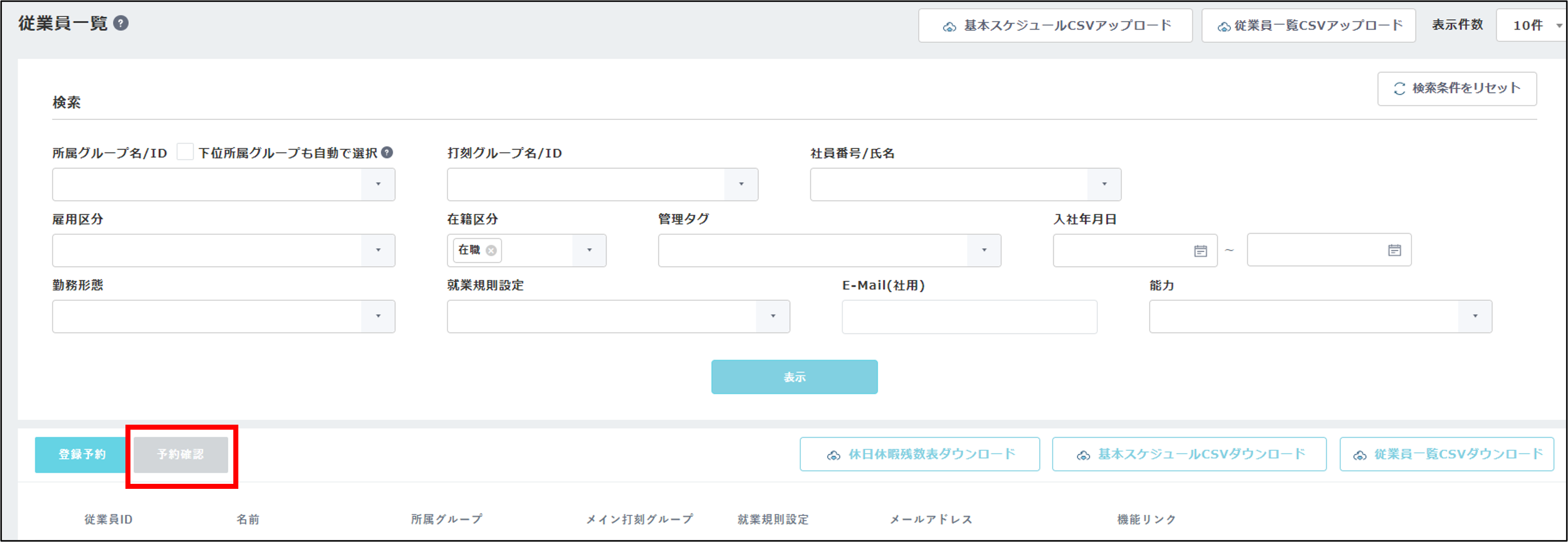
2.登録予約の内容を確認できます。
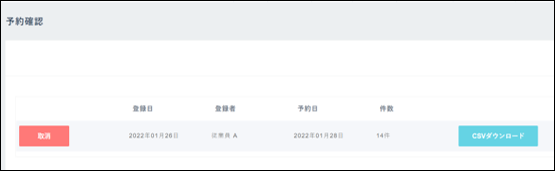
※登録予約の取り消しや、取り込み予定のCSVファイルを確認できます。